За да накарате компютъра си да разпознава няколко монитора:
Уверете се, че кабелите ви са свързани правилно към новите монитори, след което натиснете Windows с емблемата + P, за да изберете опция за показване.
Ако имате нужда от още помощ, ето какво да направите:
-
Изберете Старт , след което отворете Настройки .
-
Под Система изберете Показване . Вашият компютър трябва да открие автоматично вашите монитори и да покаже вашия десктоп. Ако не виждате мониторите, изберете Множество дисплеи , след коетоОткрий.
-
Използвайте падащия списък до изображението на вашия работен плот, за да изберете как екранът ви да се прожекти на вашите дисплеи.
-
След като изберете настройката, изберете Приложи.
Можете да промените разделителната способност на вашите дисплеи. Предлагаме обаче да използвате препоръчителната разделителна способност, за да се отървете максимално от вашите дисплеи.
Научете как да използвате няколко монитора в Windows Отваряне нанастройките на
дисплея
За да накарате компютъра си да разпознава няколко монитора:
Уверете се, че кабелите са свързани правилно към новите монитори, след което натиснете Windows с емблемата + P, за да изберете опция за показване.
Ако имате нужда от още помощ, ето какво да направите:
-
Изберете Старт> Настройки> система> показване. Вашият компютър трябва да открие автоматично вашите монитори и да покаже вашия десктоп. Ако не виждате мониторите, изберете Откриване.
-
В секцията Множествени дисплеи изберете опция от списъка, за да определите как ще се показва работният ви плот на екрана.
-
След като сте избрали това, което виждате на вашите дисплеи, изберете Запази промените.
Можете да промените разделителната способност на вашите дисплеи. Предлагаме обаче да използвате препоръчителната разделителна способност, за да се отървете максимално от вашите дисплеи.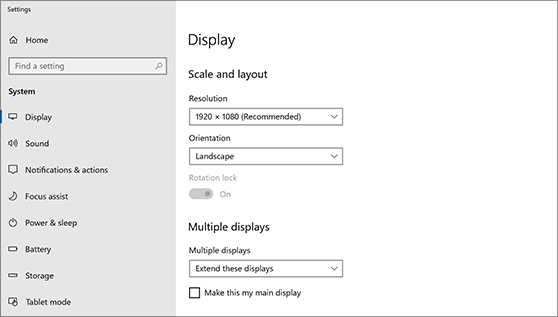
Научете как да използвате няколко монитора в Windows 10 Отваряне нанастройките на
дисплея










